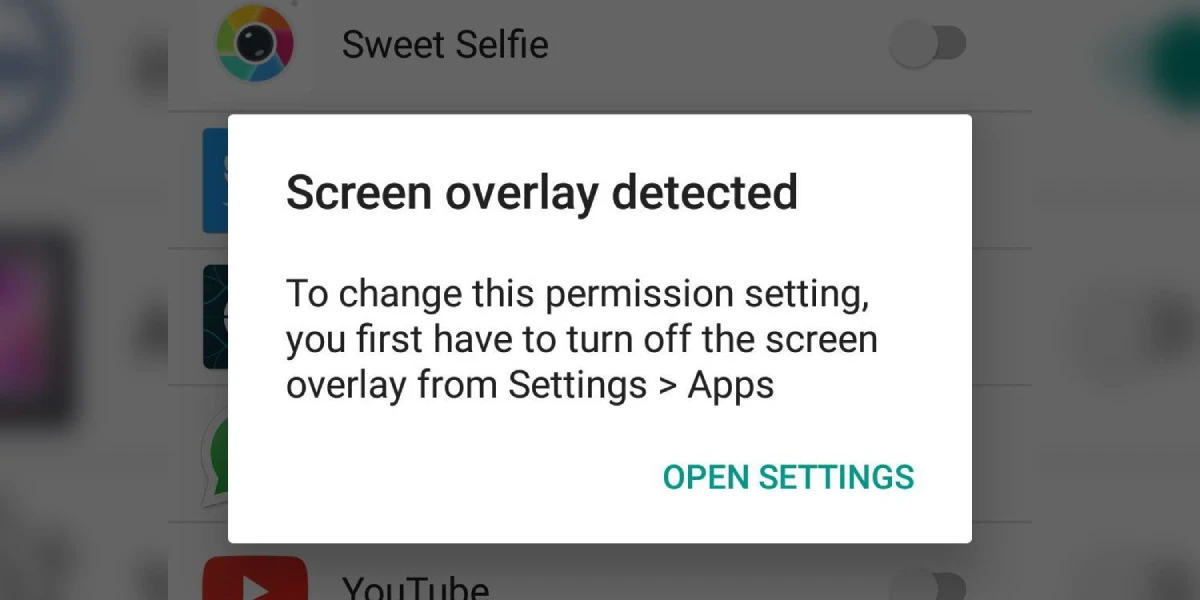ارور “Screen Overlay Detected” یا هم پوشانی یکی از رایج ترین خطاهایی است که کاربران اندروید با آن مواجه می شوند. این خطا زمانی رخ می دهد که دو برنامه به طور همزمان سعی کنند روی صفحه نمایش چیزی را نمایش دهند. این می تواند باعث شود استفاده از گوشی دشوار یا حتی غیرممکن شود.
علت به وجود آمدن مشکل هم پوشانی در سامسونگ
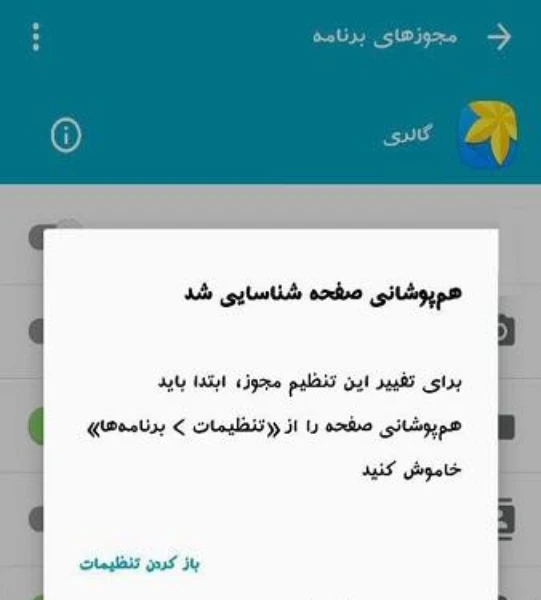
این خطا معمولا به دلیل برنامه هایی ایجاد می شود که مجوز “Draw over other apps” را دارند. این مجوز به برنامه ها اجازه می دهد تا روی سایر برنامه ها و پنجره های سیستم نمایش داده شوند. برخی از برنامه هایی که به طور معمول از این مجوز استفاده می کنند عبارتند از:
- برنامه های پیام رسان: این برنامه ها برای نمایش اعلان ها روی صفحه نمایش شما از این مجوز استفاده می کنند.
- برنامه های حبابی: این برنامه ها به شما امکان می دهند بدون نیاز به باز کردن برنامه کامل، با آنها تعامل داشته باشید.
- برنامه های ضبط صفحه: این برنامه ها برای ضبط ویدیو از صفحه نمایش شما از این مجوز استفاده می کنند.
مراحل عیب یابی مشکل هم پوشانی
1. شناسایی برنامه ها:
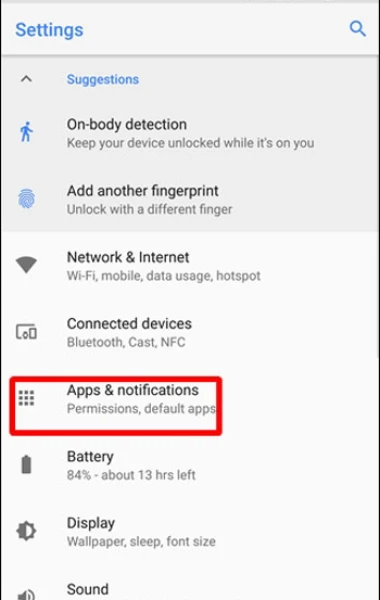
اولین قدم برای رفع ارور ” Screen Overlay Detected ” شناسایی برنامه ای است که باعث ایجاد مشکل می شود. برای انجام این کار، به تنظیمات > برنامه ها > دسترسی ویژه > نمایش روی سایر برنامه ها بروید. در این لیست، لیستی از برنامه هایی را مشاهده خواهید کرد که مجوز نمایش روی سایر برنامه ها را دارند.
برنامه ای را که فکر می کنید ممکن است باعث ایجاد مشکل شود پیدا کنید و سوئیچ آن را خاموش کنید. سپس گوشی خود را ریستارت کنید و ببینید که آیا مشکل برطرف شده است یا خیر.
2. غیرفعال کردن مجوز “نمایش روی سایر برنامه ها”:
اگر نمی توانید برنامه متخلف را شناسایی کنید، می توانید مجوز “نمایش روی سایر برنامه ها” را به طور کلی برای همه برنامه ها غیرفعال کنید. برای انجام این کار، به تنظیمات > برنامه ها > دسترسی ویژه > نمایش روی سایر برنامه ها بروید و سوئیچ “مجاز به نمایش روی سایر برنامه ها” را خاموش کنید.
توجه داشته باشید که غیرفعال کردن این مجوز ممکن است عملکرد برخی از برنامه ها را تحت تاثیر قرار دهد.
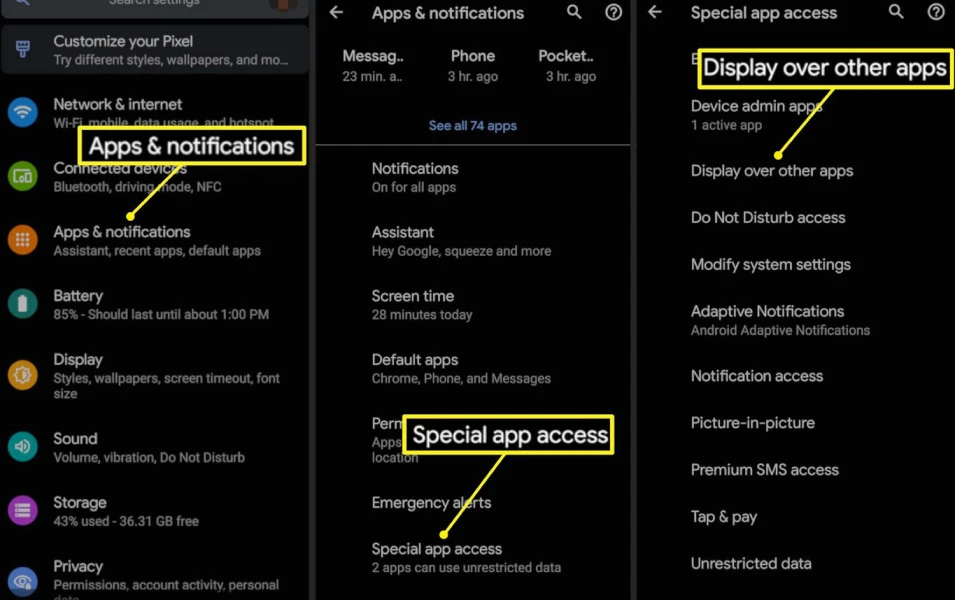
3. ریستارت گوشی:
یکی از ساده ترین روش ها برای رفع مشکلات نرم افزاری و باگ ها در گوشی اندرویدی و سامسونگ خود ریستارت کردن یا به عبارتی همان خاموش و روشن کردن گوشی میباشد. این کار معمولا تمامی برنامه های سیستمی و پس زمینه را میبندد و مجدد باز میکند و با این کار امکان دارد مشکل هم پوشانی گوشی شما رفع شود.
4. آپدیت برنامه ها:
همچنین اطمینان حاصل کنید که تمامی برنامه های گوشی شما اخرین نسخه میباشد. زیرا معمولا گوشی ها بعد از اپدیت اندروید و در گوشی های سامسونگ گاها با اپدیت OneUI امکان دارد گوشی شما دچار باگ های نرم افزاری شود که معمولا خود شرکت سازنده گوشی از همین باگ ها با خبر است و بعد از مدتی اپدیت های میدهد که این باگ ها را برطرف نماید یکی از همین باگ ها و مشکلات نیز ارور Screen Overlay Detected میباشد.
5. پاک کردن حافظه پنهان و داده های برنامه:
همانطورکه قبلا نیز در چندین مقاله به این موضوع اشاره کرده ایم درون گوشی های هوشمند یک بخش خاص وجود دارد به اسم حافظه پنهان یا کش که تمامی اطلاعات شما را که وارد برنامه ای میشود و یا در گوگل موضوعی را جست و جو میکنید در خود ذخیره میکند. با این حال این اطلاعات این حافظه بعد از مددتی خراب میشوند و یا پر میشوند که همین موضوع باعث بروز مشکلاتی در گوشی شما میشود که خطای Screen Overlay Detected نیز یکی از همین موارد است. حال برای پاک کردن کش گوشی خود کافی است مراحل زیر را دنبال کنید.
روی “Clear Storage” و سپس “Clear Cache” ضربه بزنید.
گوشی خود را restart کنید و ببینید که آیا error برطرف شده است یا خیر.
6. uninstall و reinstall برنامه:
برنامه ای را که فکر می کنید ممکن است باعث ایجاد مشکل شود uninstall کنید.
و سپس نسبت به نصب دوباره برنامه از منابع معتبری همچون گوگل پلی اقدام نماید.
7. بوت شدن در حالت امن:
بوت شدن در حالت امن می تواند به شما کمک کند تا مشخص کنید که آیا برنامه شخص ثالثی باعث ایجاد مشکل شده است یا خیر. برای بوت شدن در حالت امن، گوشی خود را خاموش کنید، دکمه پاور را فشار داده و نگه دارید تا لوگوی سامسونگ ظاهر شود، سپس دکمه کاهش صدا را فشار داده و نگه دارید تا گوشی به طور کامل راه اندازی شود.
اگر در حالت امن ارور Screen Overlay Detected ظاهر نشد، به احتمال زیاد یک برنامه شخص ثالث باعث ایجاد مشکل شده است. برای پیدا کردن برنامه مشکل ساز، باید برنامه های خود را به صورت جداگانه uninstall کنید و بعد از هر بار uninstall کردن، گوشی را دوباره راه اندازی کنید.
8. ریست فکتوری گوشی:
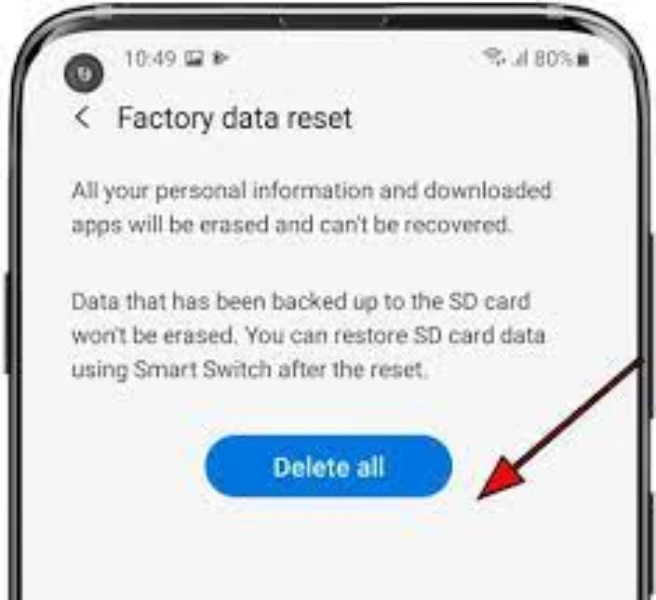
اگر هیچ یک از راه حل های دیگر کار نکرد، آخرین راه حل ریست فکتوری گوشی شما است. توجه داشته باشید که این کار تمام اطلاعات شما را از جمله عکس ها، فیلم ها، مخاطبین و برنامه ها پاک می کند. قبل از انجام ریست فکتوری، حتما از اطلاعات خود بکاپ بگیرید.
برای ریست فکتوری گوشی، به تنظیمات > مدیریت سیستم عامل > ریست > ریست تنظیمات کارخانه بروید.
9. مراجعه به نمایندگی سامسونگ:
اگر بعد از راهکار های بالا همچنان گوشی شما با مشکل هم پوشانی مواجه است میتوانید به یکی از شعب نمایندگی تعمیرات موبایل سامسونگ مراجعه نماید تا تعمیرکاران ما نسبت به بررسی مشکل و تعمیر گوشی شما اقدام نمایند. همچنین اگر امکان مراجعه حضوری ندارید میتوانید جهت دریافت پیک رایگان با شماره 02191300348 تماس حاصل فرماید.
سخن پایانی
در این مقاله سعی کردیم به رفع ارور Screen Overlay Detected بپردازیم . امیدوارم این مقاله به شما کمک کرده باشد ولی اگر همچنان با این مشکل مواجه هستید میتوانید با ما تماس حاصل فرماید تا مهندسی ما شما عزیزان را راهنمایی نمایند. همچنین اگر گوشی سامسونگ شما دچار مشکلات سخت افزاری شده است میتوانید به یکی از شعب ما مراجعه نماید تا تعمیرکاران مجرب ما نسبت به تعمیر گوشی شما اقدام نمایند.